我们都知道系统的文件后面的后缀是默认隐藏的,Win11系统也不例外,这让很多用户很不习惯,修改文件后缀也不是那么方便。如何显示Win11文件的后缀名?我们来看看详细的操作步骤。
Win11文件后缀显示操作方法
方法1:
1.按Win+S打开系统搜索,输入文件浏览器选项,然后点击打开系统给出的最匹配的文件浏览器选项控制面板;

2.文件资源管理器选项窗口,切换到查看选项卡,然后在高级设置下,找到并取消选中隐藏的已知文件类型的扩展名,然后单击确定保存设置。

方法二:
1.打开任意文件夹,单击工具栏上的1找独服;。。1找独服;图标;

2.在打开的菜单中点击选项,打开文件夹选项;

3.在“文件夹选项”窗口中,切换到“查看”选项卡,然后在“高级设置”下,找到并取消选中“隐藏的已知文件类型”扩展名,然后单击“确定”保存设置。

以上是如何显示win11文件后缀的方法。希望能帮到你。
 找独服
找独服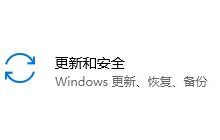

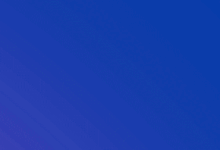


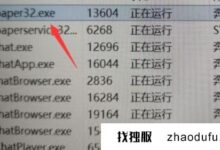

评论前必须登录!
注册